Написание программы обработки события
С каждым элементом управления на форме и с самой формой могут происходить события во время работы программы. Например, с кноп-кой может произойти событие – нажатие кнопки, а с окном, которое проектируется с помощью формы, может произойти ряд событий: соз-дание окна, изменение размера окна, щелчок мыши на окне и т. п. Эти события могут обрабатываться в программе. Для обработки таких собы-тий необходимо создать обработчики события – специальный метод. Для создания обработчика события существует два способа.
Первый способ – создать обработчик для события по умолчанию (обычно это самое часто используемое событие данного элемента управления). Например, для кнопки таким образом создается обработ-чик события нажатия.
Написание программы обработки события нажатия кнопки
Поместите на форму кнопку, которая описывается элементом управления Button. С помощью окна свойств измените заголовок (Text) на слово « Привет » или другое по вашему желанию. Отрегулируйте по-ложение и размер кнопки.
После этого два раза щелкните мышью на кнопке, появится текст программы:
private void button1_Click(object sender, EventArgs e)
{
}
Это и есть обработчики события нажатия кнопки. Вы можете до-бавлять свой код между скобками { }. Например, наберите:
MessageBox.Show("Привет, " + textBox1.Text + "!");
Написание программы обработки события загрузки формы
|
|
|
Второй способ создания обработчика события заключается в выбо-ре соответствующего события для выделенного элемента на форме. При этом используется окно свойств и его закладка  . Рассмотрим этот спо-соб. Выделите форму щелчком по ней, чтобы вокруг нее появилась рам-ка из точек. В окне свойств найдите событие Load. Щелкнете по данной строчке дважды мышкой. Появится метод:
. Рассмотрим этот спо-соб. Выделите форму щелчком по ней, чтобы вокруг нее появилась рам-ка из точек. В окне свойств найдите событие Load. Щелкнете по данной строчке дважды мышкой. Появится метод:
private void Form1_Load(object sender, EventArgs e)
{
11
}
Между скобками { } вставим текст программы:
BackColor = Color.AntiqueWhite;
Каждый элемент управления имеет свой набор обработчиков собы-тий, однако некоторые из них присущи большинству элементов управ-ления. Наиболее часто применяемые события описаны ниже:
· Activated: форма получает это событие при активации.
· Load: возникает при загрузке формы. В обработчике данного собы-тия следует задавать действия, которые должны происходить в мо-мент создания формы, например установка начальных значений.
· KeyPress: возникает при нажатии кнопки на клавиатуре. Параметр e.KeyChar имеет тип char и содержит код нажатой клавиши (кла-виша Enter клавиатуры имеет код #13, клавиша Esc – #27 и т. д.). Обычно это событие используется в том случае, когда необходима реакция на нажатие одной из клавиш.
|
|
|
· KeyDown: возникает при нажатии клавиши на клавиатуре. Обработ-чик этого события получает информацию о нажатой клавише и со-стоянии клавиш Shift, Alt и Ctrl, а также о нажатой кнопке мыши. Информация о клавише передается параметром e.KeyCode, который представляет собой перечисление Keys с кодами всех клавиш, а ин-формацию о клавишах-модификаторах Shift и др. можно узнать из параметра e.Modifiers.
· KeyUp: является парным событием для KeyDown и возникает при от-пускании ранее нажатой клавиши.
· Click: возникает при нажатии кнопки мыши в области элемента управления.
· DoubleClick: возникает при двойном нажатии кнопки мыши в об-ласти элемента управления.




Важное примечание! Если какой-то обработчик был добавлен поошибке или больше не нужен, то для его удаления нельзя просто удалить программный код обработчика! Сначала нужно удалить строку с именем обработчика в окне свойств на закладке  . В про-тивном случае программа может перестать компилироваться и да-же отображать форму в дизайнере Visual Studio.
. В про-тивном случае программа может перестать компилироваться и да-же отображать форму в дизайнере Visual Studio.
12
Запуск и работа с программой
Запустить программу можно, выбрав в меню Отладка команду На-чать отладку.При этом происходит трансляция и,если нет ошибок,компоновка программы и создание единого загружаемого файла с рас-ширением .exe. На экране появляется активное окно программы.
|
|
|
Если в программе есть ошибки, то в окне Список ошибок появятся найденные ошибки, а программа обычно не запускается. Иногда, одна-ко, может быть запущена предыдущая версия программы, в которой еще нет последних изменений: чтобы этого не происходило, нужно
в настройках Visual Studio установить опцию показа окна ошибок и за-претить запуск при наличии ошибок (рис. 1.4 и 1.5).

Рис. 1.4. Опция показа сообщений об ошибках
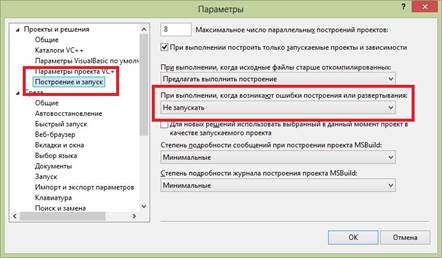
Рис. 1.5. Опция отключения запуска предыдущей версии
при ошибках построения
13
Для завершения работы программы и возвращения в режим проек-тирования формы не забудьте закрыть окно программы!
Дата добавления: 2020-04-08; просмотров: 338; Мы поможем в написании вашей работы! |

Мы поможем в написании ваших работ!
